Chrome을 다시 360으로 변경하는 방법
- 王林앞으로
- 2024-03-09 16:22:212226검색
PHP 편집자 Xinyi가 답변해 드립니다. Google Chrome이 360 브라우저에 인수되면 다음 단계를 통해 복원할 수 있습니다. 먼저 360 브라우저를 열고 오른쪽 상단에 있는 메뉴를 클릭한 후 메뉴에서 "설정"을 선택하세요. "설정" 페이지에서 "고급 설정"을 찾아 "기본 브라우저 복원"을 클릭한 다음 "Google Chrome으로 전환"을 클릭하세요. 이렇게 하면 브라우저를 Google Chrome으로 복원하고 원래의 탐색 경험을 다시 즐길 수 있습니다.

Google Chrome에서 360 탐색 페이지 취소를 위한 그림 및 텍스트 튜토리얼
1단계: 컴퓨터 버전의 Google Chrome을 더블클릭하여 열고 메인 페이지에 들어가면 360이 나오는 것을 볼 수 있습니다. 내비게이션이 나타납니다(그림 참조).
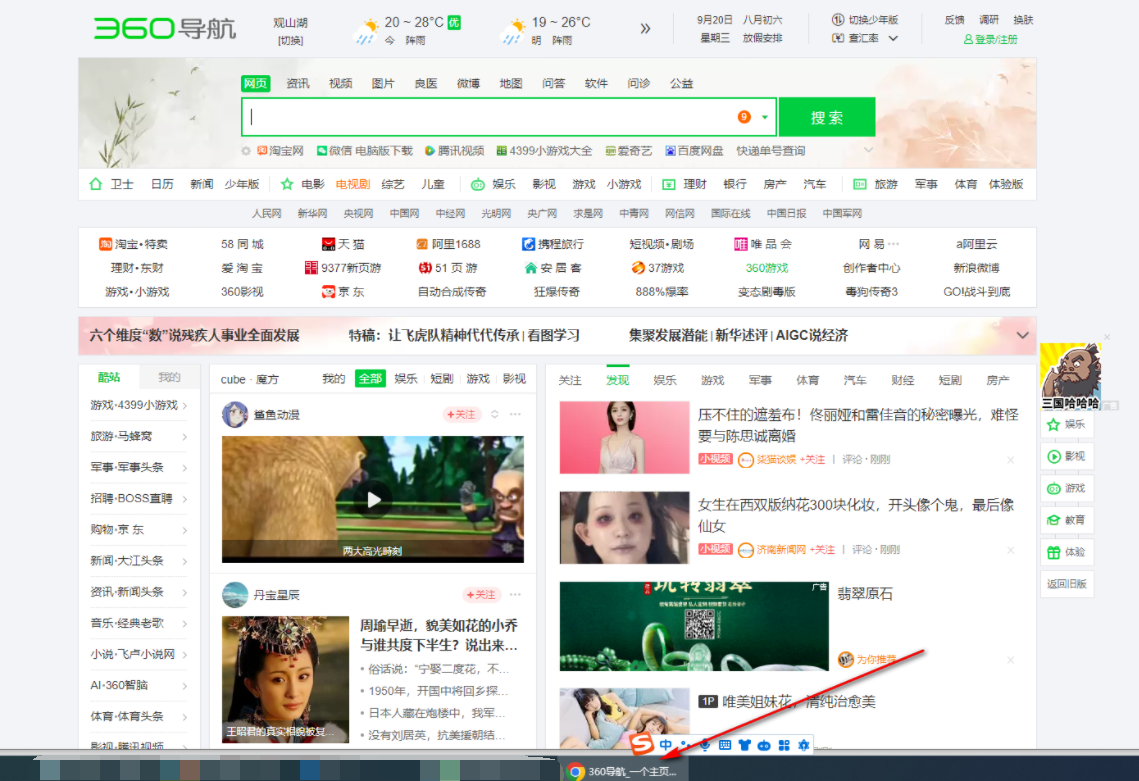
2단계: 오른쪽 상단에 표시된 점 3개 아이콘을 클릭하고 "설정"을 클릭합니다(그림 참조).
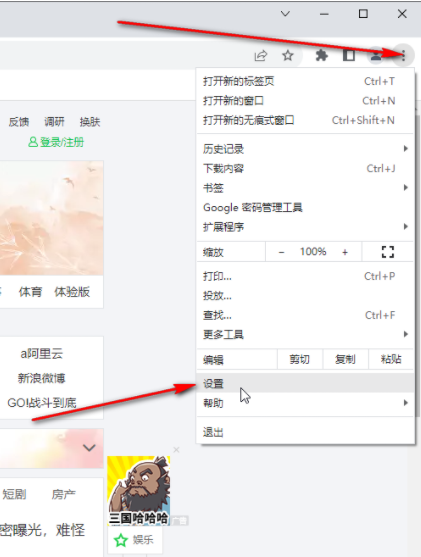
3단계: 그런 다음 인터페이스 왼쪽에서 "시작 시"를 클릭하면 360 탐색을 열 수 있는 설정이 표시됩니다. 오른쪽에 있는 점 3개 아이콘을 클릭하고 "제거"를 클릭합니다(그림 참조). 그림).
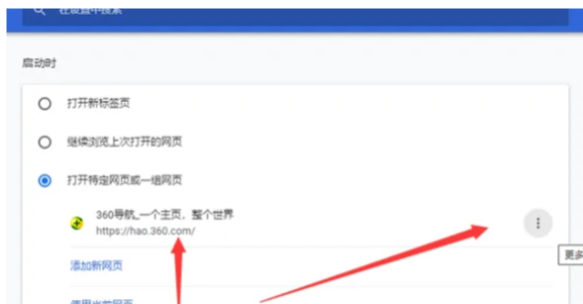
4단계: 그런 다음 위의 "새 탭 열기"를 클릭하세요(그림 참조).
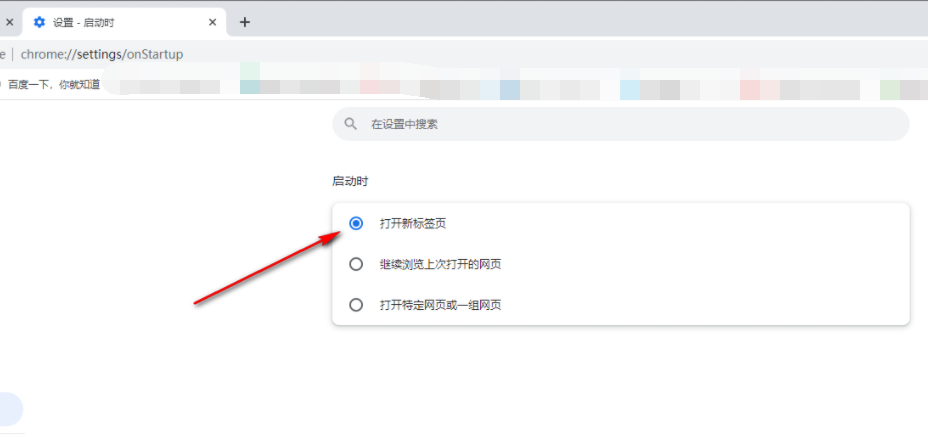
5단계: 나중에 Chrome을 다시 열면 360도 탐색이 표시되지 않습니다(그림 참조).
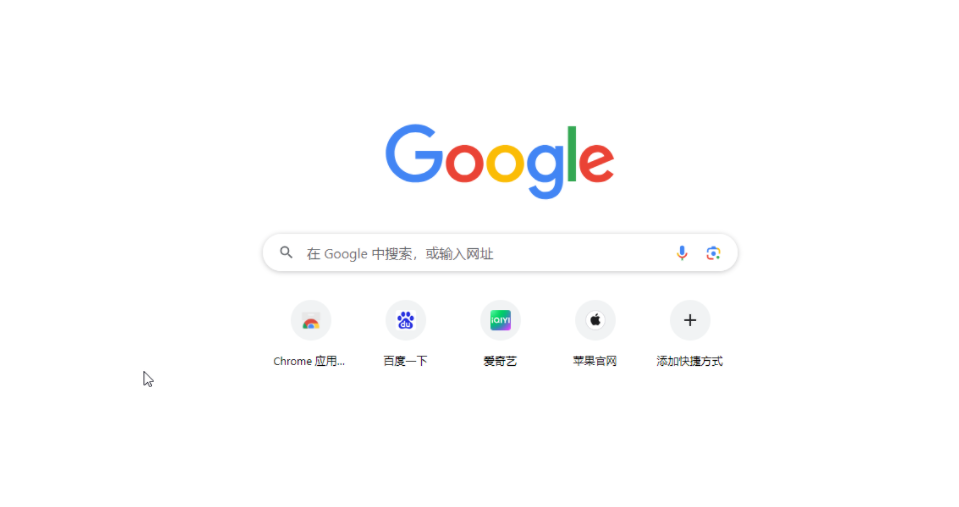
위 내용은 Chrome을 다시 360으로 변경하는 방법의 상세 내용입니다. 자세한 내용은 PHP 중국어 웹사이트의 기타 관련 기사를 참조하세요!
성명:
이 기사는 chrome64.com에서 복제됩니다. 침해가 있는 경우 admin@php.cn으로 문의하시기 바랍니다. 삭제

